إذا كان لديك جهاز iPhone أو iPad الخاص بك لفترة من الوقت ، فمن المحتمل أن تكون هناك تطبيقات وجهات اتصال وإعدادات لم تعد تستخدمها أو لا تخدمك كما ينبغي. سيرشدك هذا الدليل إلى كيفية استرداد الإشعارات وتخزين الجهاز.
احذف تطبيقاتك غير المستخدمة
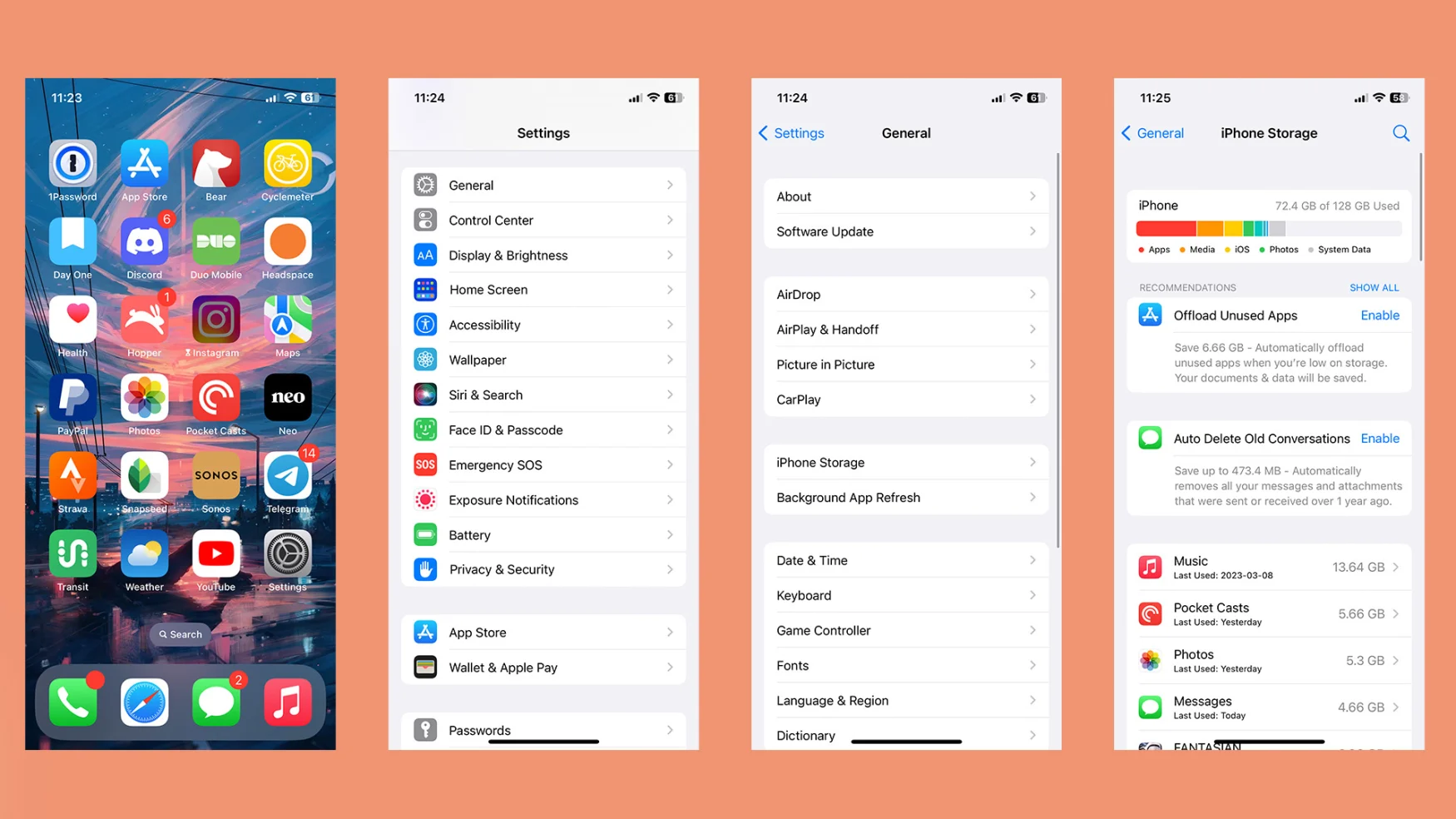
إيغور بونيفاسيتش / إنجادجيت
لست بحاجة إلي أن أخبرك بحذف التطبيقات التي لا تستخدمها لتحرير مساحة على جهاز iPhone الخاص بك ، ولكن قد لا تعرف أن iOS لديه أداة مخصصة لمساعدتك. للقيام بذلك. يمكنك الوصول إليه من خلال فتح تطبيق الإعدادات على جهاز iPhone أو iPad ، ثم النقر على “عام” ، متبوعًا بـ “مساحة تخزين iPhone” أو “تخزين iPad”. قد يستغرق ملء الواجهة بضع لحظات ، ولكن بمجرد حدوث ذلك ، سترى تمثيلًا مرئيًا مفيدًا لمقدار التخزين على جهازك الذي قدمته للتطبيقات والصور وأنواع الملفات الأخرى. سترى أيضًا قائمة بجميع التطبيقات المثبتة على جهازك ، جنبًا إلى جنب مع مقدار المساحة التي يشغلونها ومتى استخدمتها آخر مرة – كل المعلومات المفيدة التي يمكنك استخدامها لتحديد ما تريد إزالته.
اعتمادًا على التطبيق ، سيقدم لك iOS خيارين على الأقل عند النقر عليه. يمكنك حذف التطبيق وجميع البيانات المرتبطة به أو “إلغاء تحميله”. في الحالة الأخيرة ، ستقوم iOS بإزالة التطبيق من جهاز iPhone أو iPad الخاص بك مع ترك بياناتك كما هي. لذلك عند إعادة تثبيت التطبيق ، يمكنك المتابعة من حيث توقفت. سيبقى أيضًا في مكتبة التطبيقات الخاصة بك لسهولة الوصول إليها. في قائمة تخزين iPhone ، يمكنك أيضًا ضبط جهازك لإلغاء تحميل التطبيقات غير المستخدمة تلقائيًا عند نفاد مساحة التخزين ، وهو أمر مفيد للجميع ، ولكن بشكل خاص أولئك الذين لديهم أجهزة قديمة منخفضة التخزين.
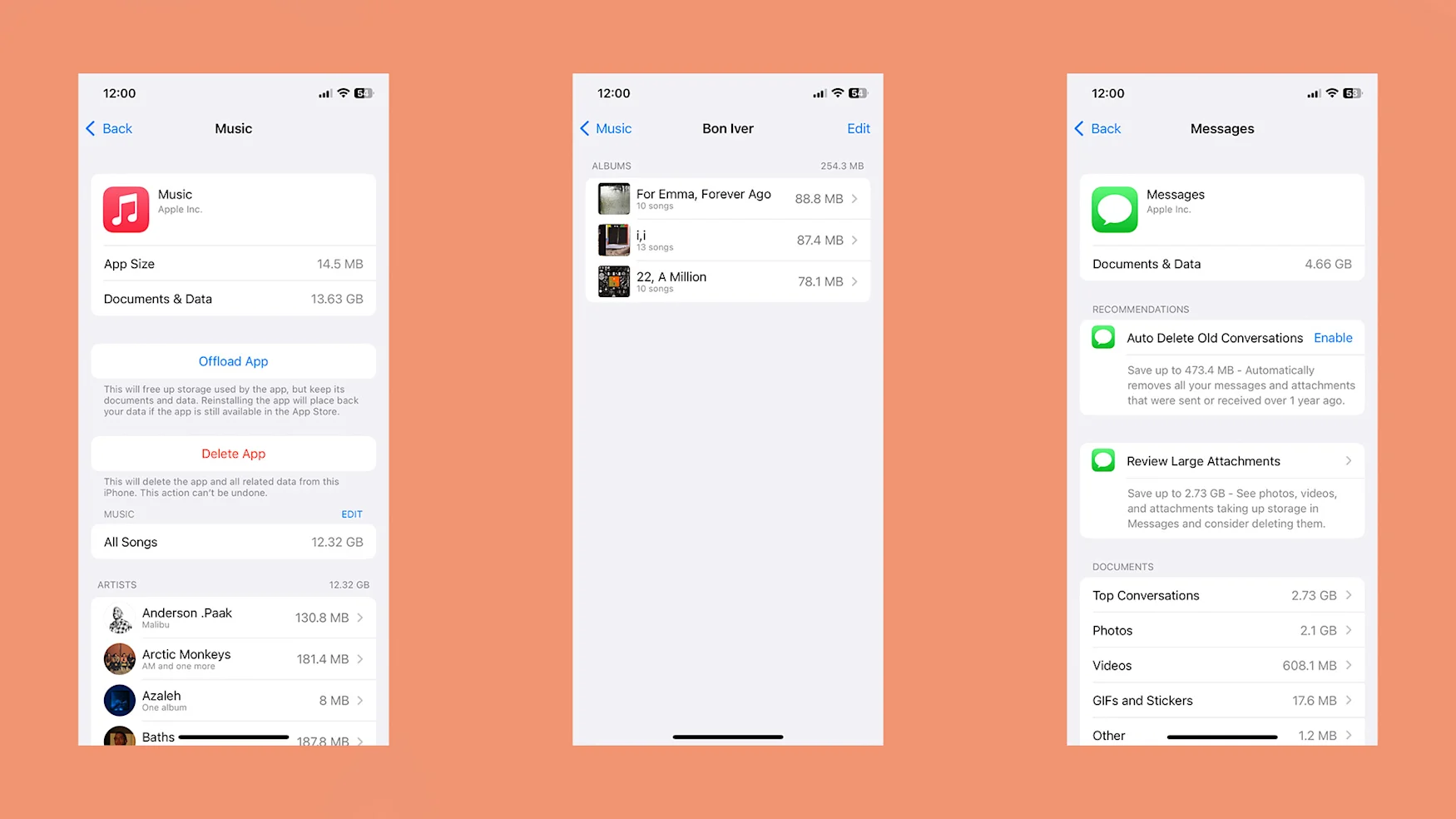
إيغور بونيفاسيتش / إنجادجيت
إذا كنت تستخدم Apple Music والرسائل بشكل متكرر ، فانقر عليها لأنها توفر بعض الخيارات الإضافية لإدارة بصمات أصابعهم. تتضمن واجهة Apple Music قائمة بجميع التنزيلات على iPhone أو iPad مرتبة حسب الفنان والألبوم ، مما يوفر طريقة أفضل بكثير لاختيار مكتبتك أكثر من التطبيق نفسه.
من ناحية أخرى ، تقدم الرسائل بعض الخيارات المفيدة لمرسلي الرسائل النصية. في الجزء السفلي من الواجهة ، سترى تحليلاً لجميع المرفقات المختلفة التي ربما تكون قد تلقيتها في المراسلة مع أصدقائك وعائلتك. يمكن أن تكون معرفة مقدار التخزين الذي تستهلكه تلك الصور ومقاطع الفيديو وملفات GIF القديمة أمرًا مثيرًا للانتباه ؛ في الواقع ، سيطالبك iOS بمراجعة المرفقات الكبيرة. يعد هذا مكانًا جيدًا للبدء حيث تقوم الواجهة بعمل جيد في تسليط الضوء على أكبر خنازير الفضاء في الأعلى. يمكنك أيضًا ضبط iOS ليقوم تلقائيًا بحذف الرسائل والمرفقات التي مضى عليها أكثر من عام. ما لم تكن المساحة محدودة على جهازك ، لا أوصي بتمكين هذا الخيار ، فقط لأنه قد يحذف صورة أو مقطع فيديو له قيمة عاطفية بالنسبة لك.
إذا كان لديك جهاز iPhone لفترة من الوقت ، فمن المحتمل أن قائمة جهات الاتصال الخاصة بك تحتاج إلى تعديل. إلا إذا كنت تخطط ليوم واحد اتصل بالجميع في هذه القائمة، لماذا لا تحذف جهات الاتصال التي لم تعد تتحدث إليها؟ يمنحك جهاز iPhone الخاص بك السبق من خلال تحديد جهات الاتصال المكررة المشبوهة. بخلاف ذلك ، ليس هناك الكثير لهذه العملية بخلاف المرور بكل جهة اتصال والتأكد من تحديث المعلومات التي لديك.
تحقق من إعدادات الإشعارات الخاصة بك
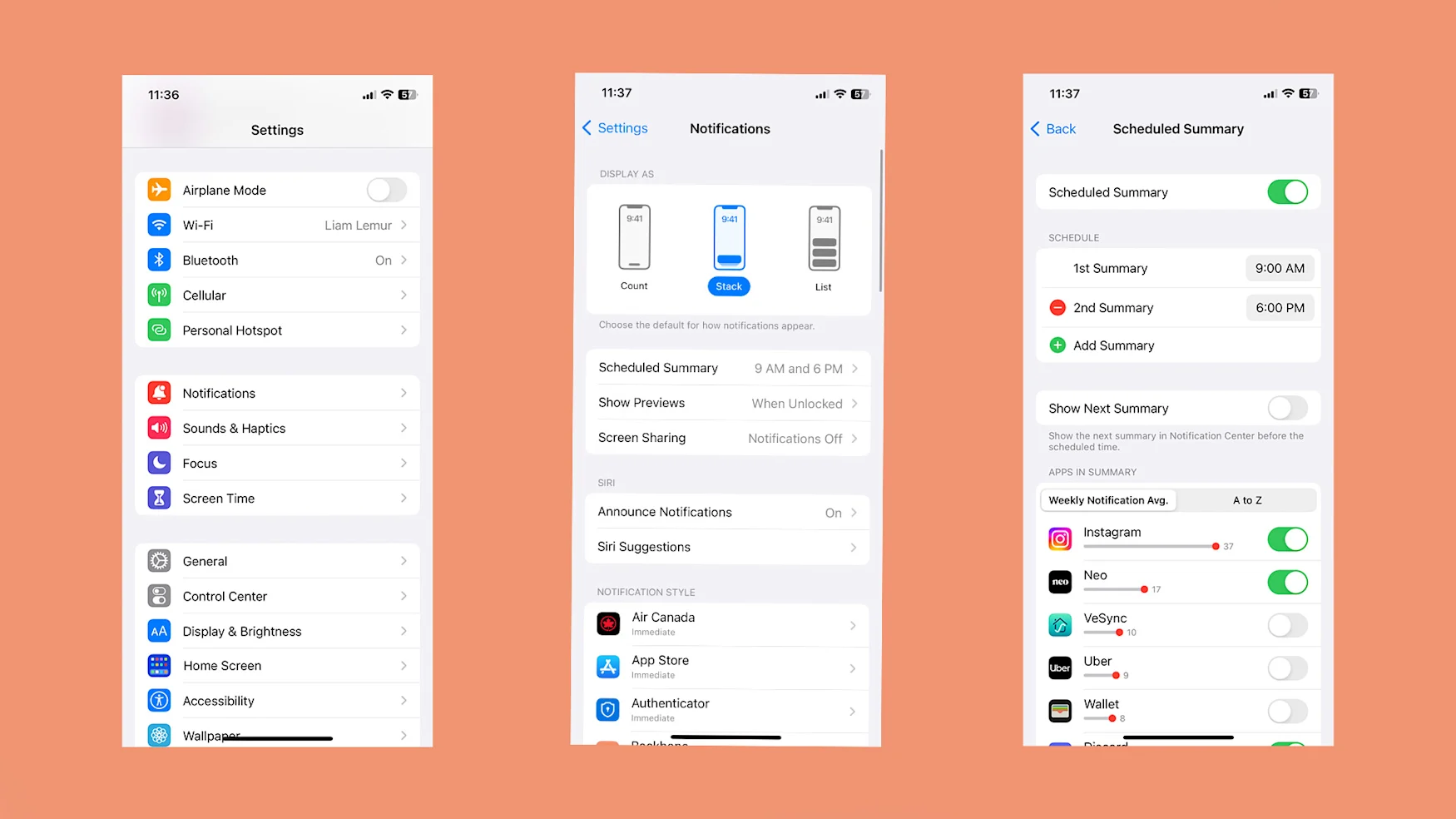
إيغور بونيفاسيتش / إنجادجيت
هناك شيء يجب على الجميع فعله من وقت لآخر وهو إعادة النظر في إعدادات الإشعارات لأن التنبيهات يمكن أن تستنزف بطارية جهازك (ناهيك عن تشتيت انتباهك كثيرًا عن الأشياء الأكثر أهمية أيضًا). للبدء ، افتح تطبيق “الإعدادات” على جهازك وانقر على “الإشعارات”. إذا لم تكن قد قمت بذلك بالفعل ، فإنني أوصي بالاستفادة من ميزة الملخص المجدولة لنظام التشغيل iOS 15. لنكن صادقين ، معظم الإشعارات لا تحتاج إلى اهتمامك الفوري ، ومن الأفضل معالجتها جميعًا مرة واحدة. الوقت بدلاً من التقسيم الجزئي . ستساعدك ميزة الجدول الزمني على القيام بذلك عن طريق السماح لك بتعيين عدة مرات في اليوم عندما يعرض جهازك إشعارات معينة في نفس الوقت.
بالنسبة لمعظم الأشخاص ، من المفترض أن يؤدي ذلك إلى تسهيل إدارة إشعاراتهم ، ولكن إذا كنت ترغب في اتخاذ خطوة إلى الأمام ، فيمكنك ضبط الإعدادات الفردية لكل تطبيق. بالنسبة لبعض أسوأ المخالفين (يتبادر إلى الذهن Instagram و Twitter) ، من الجدير القفز إلى إعدادات التطبيق الخاصة بهم للحد من الإشعارات التي يرسلونها إليك أو تعطيلها.
أوضاع التركيز

إيغور بونيفاسيتش / إنجادجيت
هناك أداة أخرى يمكنك استخدامها للتحكم في إخطارك وهي ميزة التركيز من Apple ، والتي تتيح لك تكوين إعدادات “عدم الإزعاج” المخصصة لأنشطة مختلفة. بشكل افتراضي ، سيأتي جهازك مع عدد قليل من الإعدادات مسبقة التكوين ، ومن الجدير إعادة النظر في الإعدادات لكل منها لتحسينها وفقًا لاحتياجاتك.
لإنشاء وضع تركيز مخصص جديد ، افتح تطبيق “الإعدادات” على جهاز iPhone أو iPad وانقر على “التركيز” ، الموجود في نفس الفئة الفرعية مثل “الإشعارات”. يمكنك أيضًا إنشاء وضع تركيز جديد مباشرةً من مركز التحكم بجهازك عن طريق الضغط لفترة طويلة على رمز “عدم الإزعاج” والنقر على “تركيز جديد”.
بمجرد إنشاء تركيز جديد ، يصبح تخصيصه أمرًا بسيطًا. يمكنك تحديد جهات الاتصال التي تريد من iOS تعطيل الإشعارات منها أو السماح لها. يمكنك أيضًا أن تفعل الشيء نفسه بالنسبة للتطبيقات. بعد تخصيص هذه القوائم حسب رغبتك ، انقر على موجه “الخيارات” أسفل قوائم جهات الاتصال والتطبيقات لرؤية المزيد من الإعدادات. على وجه التحديد ، هناك خيار لإظهار الإشعارات الصامتة على شاشة القفل الخاصة بك ، والتي قد تجدها مفيدة.
آخر شيء أود لفت انتباهك إليه هو خيارات تخصيص شاشتك الرئيسية لأوضاع تركيز مختلفة. من خلال الحد من التطبيقات التي يمكنني الوصول إليها بسهولة ، أجد أنه من غير المرجح أن يتشتت انتباهي. على سبيل المثال ، قمت بتعيين هدف القراءة الخاص بي لقصر شاشتي الرئيسية على تطبيقات مثل Libby و Pocket و Apple Music.



